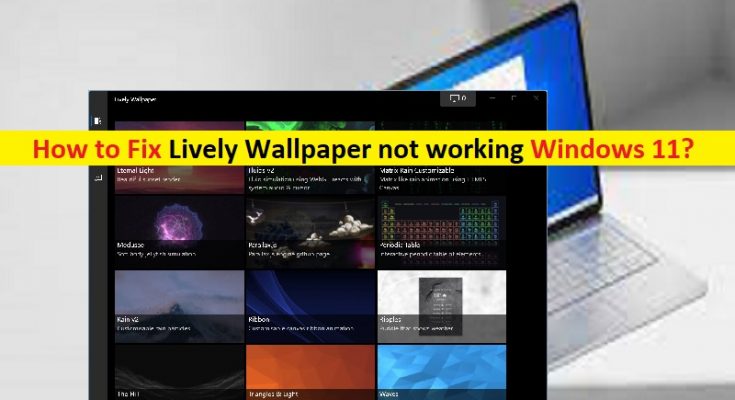Consejos para arreglar Lively Wallpaper que no funciona en Windows 11:
En esta publicación, vamos a discutir cómo arreglar Lively Wallpaper que no funciona en Windows 11. Se le guiará con pasos/métodos sencillos para resolver el problema. Comencemos la discusión.
‘Lively Wallpaper no funciona en Windows 11’:
‘Lively Wallpaper’: Lively Wallpaper es un software de código abierto que le permite configurar videos, páginas web e imágenes GIF como fondos de escritorio y protectores de pantalla. Este software presenta una biblioteca con varios fondos de pantalla en vivo que puede configurar como fondo en una computadora con Windows 11, pero siempre puede agregar fondos personalizados. Es bastante simple configurar un fondo de escritorio en vivo en Windows 11.
Para hacerlo, debe descargar e instalar Lively Wallpaper desde Microsoft Store y luego puede usar la biblioteca en Lively Wallpaper para configurar el fondo de pantalla en la computadora con Windows 11. Sin embargo, varios usuarios informaron que enfrentaron el problema de que Lively Wallpaper no funcionaba en Windows 11 cuando intentaron usar y configurar la configuración de Lively Wallpaper en una computadora con Windows 11. Vamos por la solución.
¿Cómo solucionar que Lively Wallpaper no funcione en Windows 11?
Método 1: Arreglar Lively Wallpaper que no funciona en Windows 11 con la ‘Herramienta de reparación de PC’
‘PC Repair Tool’ es una forma fácil y rápida de encontrar y corregir errores BSOD, errores DLL, errores EXE, problemas con programas/aplicaciones, infecciones de malware o virus en la computadora, archivos del sistema o problemas de registro y otros problemas del sistema con solo unos pocos clics .
Método 2: cambiar la configuración de Live Wallpaper
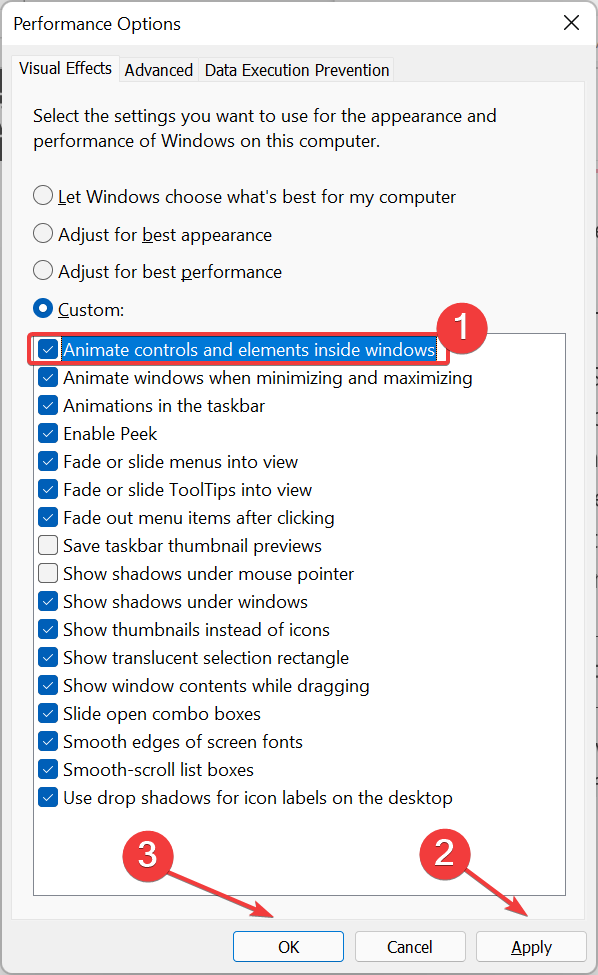
Paso 1: Abra la aplicación ‘Lively Wallpaper’ en una PC con Windows y luego presione las teclas ‘Windows + R’ en el teclado, escriba ‘SystemPropertiesPerformance.exe’ en la ventana ‘Ejecutar’ y presione el botón ‘Aceptar’ para abrir la ‘Página de configuración de Lively Wallpaper’
Paso 2: Marque y desmarque ‘Animar controles y elementos dentro de las ventanas’, y luego haga clic en el botón ‘Aplicar> Aceptar’ para guardar los cambios. Una vez hecho esto, comprueba si te funciona.
Método 3: Establecer fondos de pantalla en vivo con Lively Wallpaper en Windows 11
Este problema puede ocurrir si Lively Wallpaper no está configurado correctamente para el fondo de pantalla en vivo en la computadora. Puede restablecer el fondo de pantalla en vivo en Windows 11 para solucionarlo.
Paso 1: descargue e instale ‘Lively Wallpaper’ de Microsoft Store en la computadora
Paso 2: Una vez instalado, inicie la aplicación ‘Lively Wallpaper’ y haga clic en ‘Biblioteca’ y seleccione un fondo de pantalla en vivo, haga clic en el menú ‘Tres puntos’ y seleccione la opción ‘Establecer como fondo de pantalla’
Paso 3: Haga clic en la opción ‘Personalizar’ para ajustar las diferentes configuraciones según las características del fondo de pantalla y luego guarde los cambios.
Conclusión
Estoy seguro de que esta publicación lo ayudó en Cómo arreglar Lively Wallpaper que no funciona en Windows 11 de manera fácil. Puede leer y seguir nuestras instrucciones para hacerlo. Eso es todo. Para cualquier sugerencia o consulta, escriba en el cuadro de comentarios a continuación.